Z ponad 5000 serwerów w ponad 50 krajach nic dziwnego, że NordVPN z Panamy jest niezwykle popularną usługą VPN.
Jedną z najbardziej przydatnych funkcji NordVPN jest przełącznik zabijania. Przełącznik „zabij” pomaga chronić poufne dane na wypadek awarii połączenia VPN. Po włączeniu przełącznik zabijania chroni Twój adres IP i aktywność online przed ujawnieniem, co pomaga zachować Twoją anonimowość i bezpieczeństwo w Internecie.
Warto również zauważyć, że w aplikacjach NordVPN używanych jest kilka różnych wersji wyłącznika bezpieczeństwa.
Przełącznik Kill w aplikacjach Windows i Mac kończy określone aplikacje, jeśli połączenie VPN nagle się rozłącza, aby uniemożliwić tym aplikacjom wysyłanie niezabezpieczonego ruchu do Internetu. Aplikacja systemu Windows zawiera również przełącznik „zabijania” w Internecie, który wyłącza ogólnosystemowy dostęp do Internetu, jeśli połączenie VPN nagle się rozłącza lub użytkownik ręcznie rozłącza się z VPN.
Na urządzeniach mobilnych aplikacja NordVPN na iOS wyłącza ogólnosystemowy dostęp do Internetu, jeśli połączenie VPN nagle się rozłącza, podczas gdy aplikacja na Androida działa tak samo jak ogólnosystemowy przełącznik Kills na Androidzie w wersji 8.0 lub nowszej. Starsze wersje Androida mają jednak “Zawsze włączony VPN” funkcjonalność, która zapobiega wyciekom w przypadku nagłego zerwania połączenia VPN.
Klient Linux NordVPN wyłącza ogólnosystemowy dostęp do Internetu, jeśli połączenie VPN nagle się rozłączy lub jeśli użytkownik ręcznie rozłączy VPN. Przełącznik zabijania w systemie Linux można włączyć, wpisując nordvpn włącz killswitch polecenie i można je wyłączyć, wpisując nordvpn wyłącza killswitch Komenda. Aby zobaczyć bieżące statystyki przełącznika zabijania, użytkownicy będą musieli wpisać ustawienia nordvpn Komenda.
Ten przewodnik krok po kroku pokaże Ci dokładnie, jak aktywować oba typy przełącznika zabijania w aplikacji Windows NordVPN. Jeśli akurat używasz aplikacji na Maca, nie martw się, ponieważ menu może wyglądać nieco inaczej, ale proces jest zasadniczo taki sam.
Najlepsze oferty na dziś NordVPN NordVPN 72% zniżki 2-letni plan Świetna mieszanka mocy i łatwości użytkowania24 miesiące3,49 $ / mth Wyświetl DealatNordVPN12 miesięcy6,99 $ / miesiąc Wyświetl DealatNordVPN1 miesiąc11,95 $ / mth Wyświetl DealatNordVPN
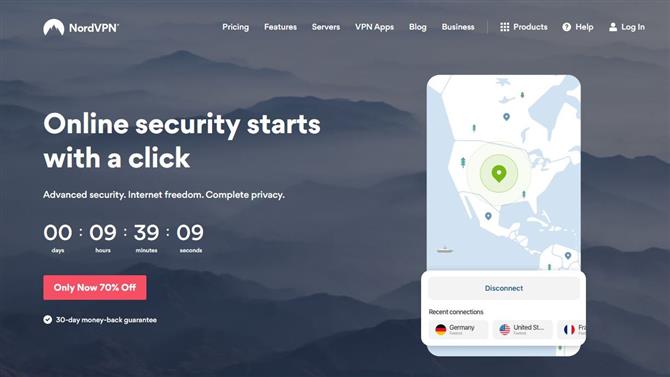
(Źródło zdjęcia: NordVPN)
1. Przejdź do strony NordVPN
Otwórz wybraną przeglądarkę internetową, przejdź do strony NordVPN i kliknij Aplikacje VPN link w górnej środkowej części strony.
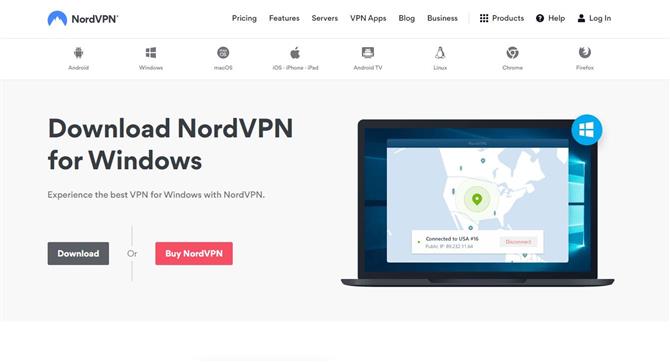
(Źródło zdjęcia: NordVPN)
2. Pobierz aplikację
U góry strony kliknij Pobieranie przycisk, aby rozpocząć pobieranie aplikacji Windows NordVPN.
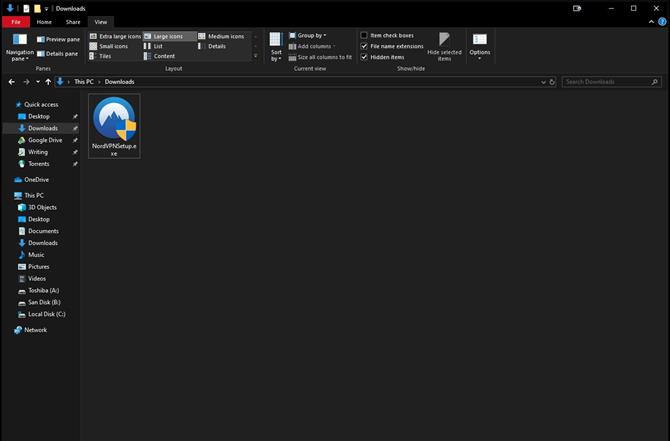
(Źródło obrazu: Microsoft)
3. Otwórz plik instalacyjny
Po zakończeniu pobierania pliku instalacyjnego NordVPN (NordVPNSetup.exe) przejdź do pliku do pobrania na komputerze z systemem Windows i kliknij dwukrotnie plik wykonywalny, aby rozpocząć proces instalacji.
- Jak dobra jest ta usługa? Sprawdź naszą recenzję NordVPN
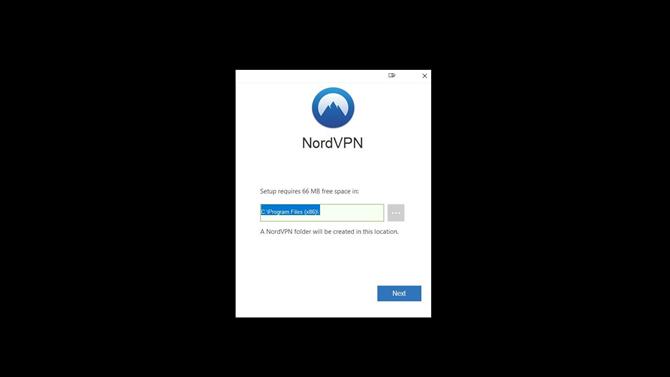
(Źródło zdjęcia: NordVPN)
4. Zainstaluj aplikację
Na ekranie pojawi się monit z systemu Windows z pytaniem, czy chcesz, aby NordVPN wprowadził zmiany w komputerze, kliknij przycisk Tak, aby rozpocząć instalację. Wybierz miejsce, w którym chcesz zainstalować aplikację na urządzeniu, a następnie masz opcję utworzenia skrótu do NordVPN na pulpicie lub w menu Start. Po zakończeniu instalacji uruchomi się NordVPN.

(Źródło zdjęcia: NordVPN)
5. Zaloguj się do swojego konta
Gdy otworzysz aplikację NordVPN dla systemu Windows po raz pierwszy, aplikacja poprosi o zalogowanie się na konto. Wpisz swój adres e-mail i hasło, a następnie kliknij Zaloguj się aby rozpocząć korzystanie z usługi.
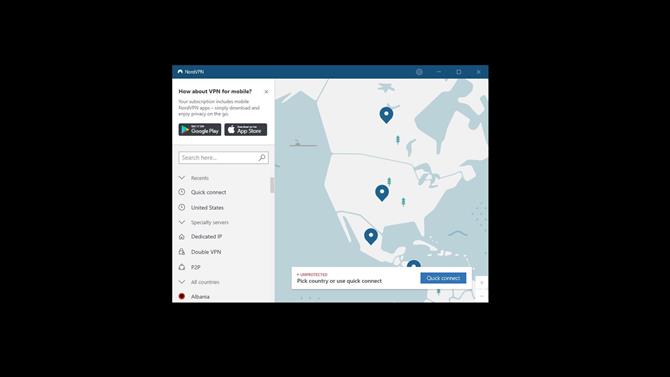
(Źródło zdjęcia: NordVPN)
6. Przejdź do ustawień
W prawym górnym rogu aplikacji Windows NordVPN obok przycisku minimalizacji znajdziesz przycisk ustawień. Kliknij na nią, aby otworzyć ustawienia aplikacji.
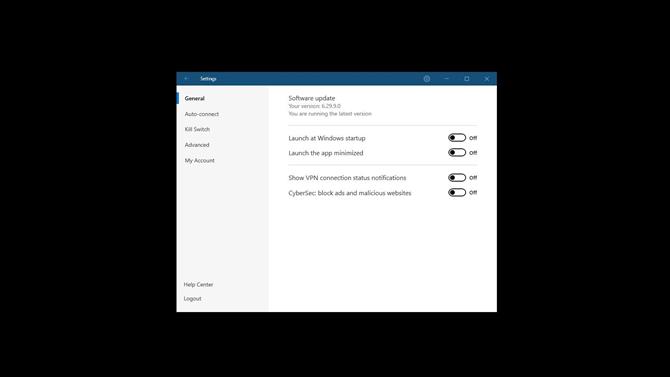
(Źródło zdjęcia: NordVPN)
7. Włącz przełącznik Kill Internet
Po przejściu do ustawień NordVPN, po lewej stronie aplikacji zobaczysz Wyłącznik awaryjny opcja.

(Źródło zdjęcia: NordVPN)
Kliknij na nią, a będziesz mógł włączyć lub wyłączyć aplikację Internet Kill Switch i App Kill Switch.
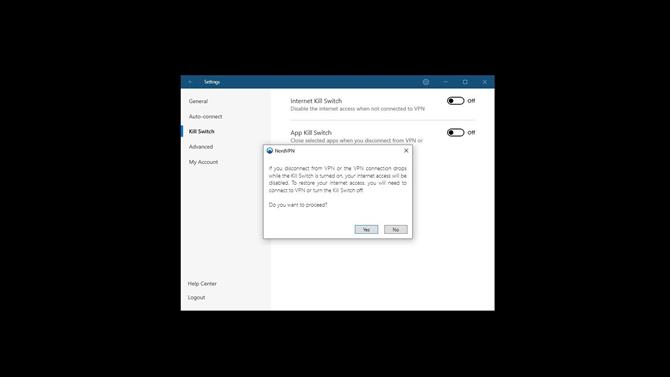
(Źródło zdjęcia: NordVPN)
8. Potwierdź swój wybór
Po włączeniu przełącznika zabijania w sieci NordVPN pojawi się ostrzeżenie wyjaśniające, co się stanie, jeśli go włączysz, i zapytasz, czy na pewno chcesz go włączyć. Kliknij tak.

(Źródło zdjęcia: NordVPN)
8. Włącz przełącznik Kill App
Po powrocie do ustawień przełącznika zabójstw NordVPN w obszarze Internet Kill Switch, zobaczysz opcję przełączania App Kill Switch włączone lub wyłączone. Aby jednak włączyć tę funkcję, najpierw musisz wybrać, które aplikacje zostaną zamknięte po rozłączeniu z VPN lub zerwaniu połączenia.
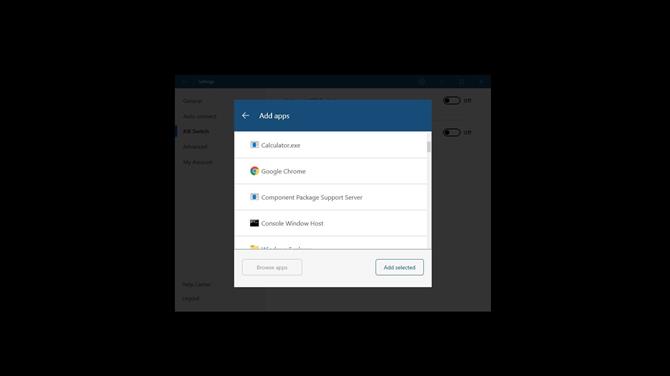
(Źródło zdjęcia: NordVPN)
Kliknij Dodaj aplikacje pojawi się lista oprogramowania zainstalowanego na twoim komputerze. Jeśli nie możesz znaleźć programu, którego szukasz, możesz również kliknąć Przeglądaj aplikacje aby ręcznie wyszukać go na komputerze z systemem Windows. Wybierz aplikacje, dla których chcesz włączyć przełącznik Kill App, klikając znak „+”, który pojawia się po najechaniu kursorem na jego nazwę. Kliknij Dodaj zaznaczone aby potwierdzić wybór, a wybrane aplikacje pojawią się teraz w opcji Kill Switch App. Możesz usunąć te aplikacje w dowolnym momencie, klikając małe „x” obok nazwy aplikacji.
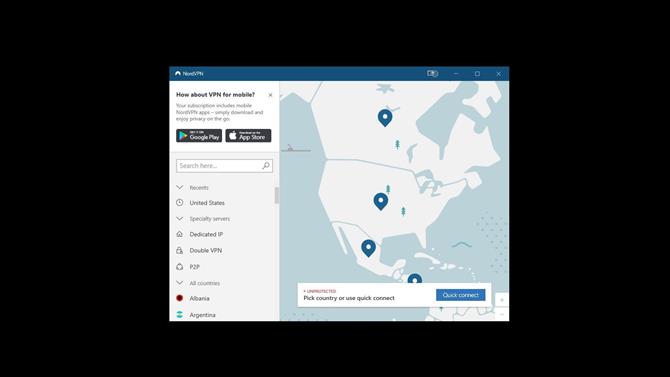
(Źródło zdjęcia: NordVPN)
9. Połącz się z serwerem
Po skonfigurowaniu przełącznika zabójstw NordVPN musisz wybrać serwer, z którym chcesz się połączyć. Jeśli się spieszysz, możesz kliknąć Szybkie połączenie na dole aplikacji, a NordVPN automatycznie połączy Cię z serwerem. Jeśli jednak chcesz połączyć się z określonym krajem, musisz przewinąć kolumnę po lewej stronie aplikacji i wybrać jeden. Możesz też znaleźć kraj, z którym chcesz się połączyć, na mapie w środku aplikacji i kliknąć niebieską pinezkę, aby się połączyć.
Czytaj więcej:
- Sprawdź naszą pełną listę najlepszych dostawców VPN
- Zobacz, gdzie NordVPN znajduje się na naszej najlepszej liście VPN na PC dla Windows 10
- Co z telefonem komórkowym? Sprawdź najlepsze dzisiejsze aplikacje VPN na Androida
